
TD履歴くん ヘルプ

01.インストール方法
02.初起動・初期設定
03.基本操作
04.その他の操作
05.エラーについて
06.アンインストール
07.困ったときは
その他の機能の使い方
※TD履歴くんにはいろんなやり方が用意されていますが、一番簡単と思われる方法をご紹介します。
| ファイル名の変更 | |||||||||||||
| STEP1 | 変更したいファイルがチェックアウトされていない状態にしてください | ||||||||||||
| STEP2 |
右上のファイルリストビューで編集したいファイルを右クリックして、「ファイル名変更」
|
||||||||||||
| STEP3 |
ファイル名を変更して OKを押します
|
||||||||||||
| 完了 |
ファイル名が変更されました。 履歴ビューの一番上のファイルも同じものなので、一緒に変わっています。 TD履歴くんの上でファイル名を変更した場合は、履歴チェーン(履歴の関連情報)もそのまま継続されます。
|
||||||||||||
|
編集を中断する ※自分がチェックアウトしているファイルの編集を破棄して元に戻す |
|||||||||||||
| STEP1 |
右上のファイルリストビューで編集したいファイルを右クリックして、「チェックアウト取消し」
|
||||||||||||
| STEP2 |
OKを押すと、編集した内容が全て破棄され、チェックアウト前の状態に戻ります。 よろしければOKを押してください。
|
||||||||||||
| 完了 |
 |
||||||||||||
|
編集を強制的に中断させる ※他の人がチェックアウトしているファイルの編集を破棄させて元に戻す |
|||||||||||||
| STEP1 |
※他の人によってチェックアウトされたままになっているファイルを、 急ぎで編集したい場合などに、強制的にチェックアウト前に戻す機能です。 実行するときは慎重に行なってください。 右上のファイルリストビューで編集したいファイルを右クリックして、「強制チェックアウト取消し」
|
||||||||||||
| STEP2 |
 |
||||||||||||
| 完了 |
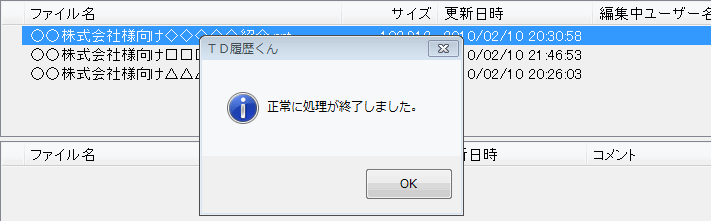 |
||||||||||||
| ファイルの検索 | |||||||||||||
| STEP1 |
検索したいフォルダをツリービューで選択しておいて、検索ボタンをクリック
|
||||||||||||
| STEP2 |
検索ウィンドウが開くので、キーワードを入力して「Enter」キー、もしくは「検索ボタン」をクリック
検索結果が一覧で表示されます。 |
||||||||||||
| STEP3 |
検索結果の該当行をダブルクリック、もしくは選択ボタンをクリックすると、 メインウィンドウに該当ファイルが呼び出されます。 そのままメインウィンドウで操作も可能です。
|
||||||||||||
次にエラーが発生した場合の対処方法を説明します。
|
Copyright©2002-2010 TD Corporation All rights reserved. |